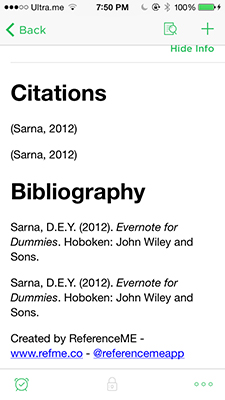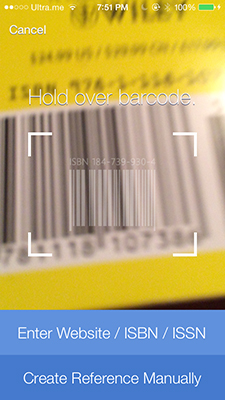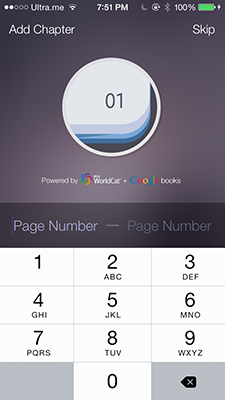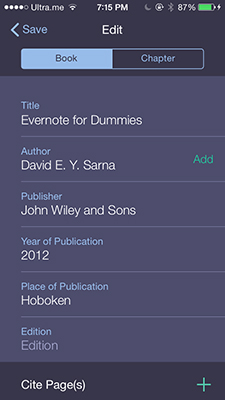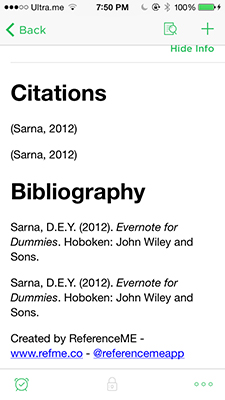Якщо у вас є Evernote і безкоштовна програма ReferenceME , ви можете легко керувати та впорядковувати посилання та джерела зі своїх дослідницьких проектів. У школі чи на роботі ви можете записувати посилання на свій мобільний пристрій, а потім представляти їх у належному форматі.
Після створення облікового запису та проекту ReferenceME ви готові ввести посилання:
Торкніться назви проекту.
Торкніться Додати посилання.
Якщо вихідний матеріал має штрих-код, тримайте смартфон над штрих-кодом.
Торкніться Введіть веб-сайт / ISBN / ISSN.
Крім того, ви можете ввести інформацію вручну, натиснувши Створити довідник вручну.
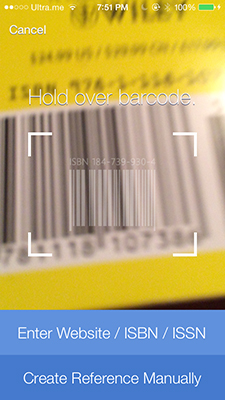
Введіть номер сторінки або натисніть Пропустити.
Поки що досить легко!
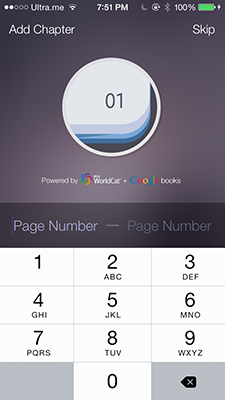
Перегляньте створений довідковий матеріал і будьте вражені.
Чудовий приклад:
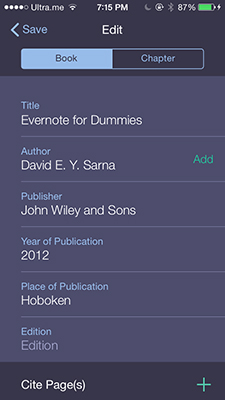
Торкніться «Експортувати».
Використовуваний формат є останнім використаним форматом. (Формат за замовчуванням — Гарвард.)
Натисніть Надіслати поштою, щоб надіслати посилання електронною поштою, або натисніть Зберегти в Evernote, щоб створити примітку з посиланнями.
Бібліографія та цитати експортуються в Evernote і створюються як примітка (або якщо ви створили примітку раніше, ця примітка буде оновлена).
Ви можете редагувати цитати, як і будь-які інші примітки. Зміни, які ви вносите у цитати в Evernote, імпортуються в ReferenceME наступного разу, коли ви його використовуєте.